网页中的图片查看器viewjs使用方法
需求分析:
对于网页中的图片进行连续放大(便于用户清晰查看内容)、缩小,旋转等操作,可以使用viewjs图片查看器插件实现。
viewjs官方网址:https://github.com/fengyuanchen/viewerjs
具体使用方法请参照官网说明。
下面做2个简单的示例:
1、示例一:单一图片
<!DOCTYPE html>
<html lang="zh">
<head>
<meta charset="UTF-8" />
<meta name="viewport" content="width=device-width, initial-scale=1.0" />
<meta http-equiv="X-UA-Compatible" content="ie=edge" />
<title>网页中的图片查看器viewjs使用</title>
<!--请配置好css路径-->
<link rel="stylesheet" type="text/css" href="viewjs/viewer.min.css" rel="external nofollow" rel="external nofollow" />
<style type="text/css">
* {
margin: 0;
padding: 0;
}
img{
border: 1px solid #009F95;
}
</style>
</head>
<body>
<div>
<img id="image" src="img/sj.jpg" alt="Picture">
</div>
<!--请配置好js路径-->
<script src="viewjs/viewer.min.js" type="text/javascript" charset="utf-8"></script>
<script type="text/javascript">
var viewer = new Viewer(document.getElementById('image'));
</script>
</body>
</html>
效果:
(1)网页显示:
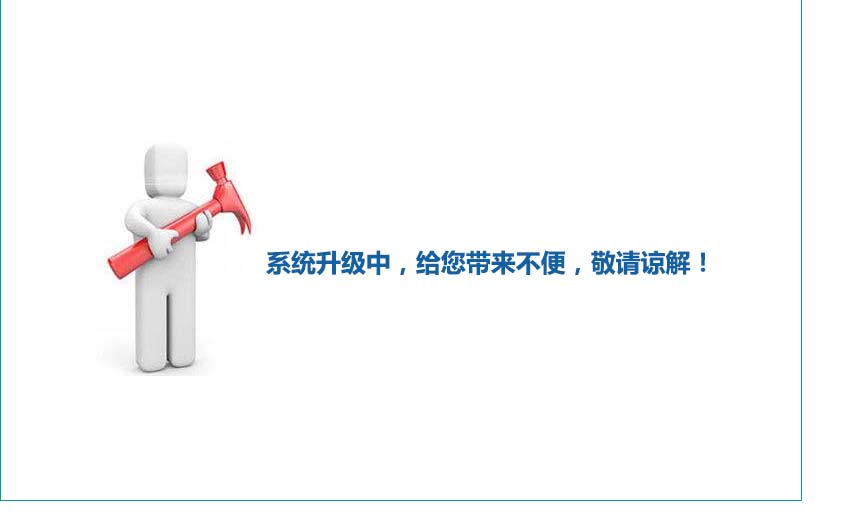
(2)点击图片后:
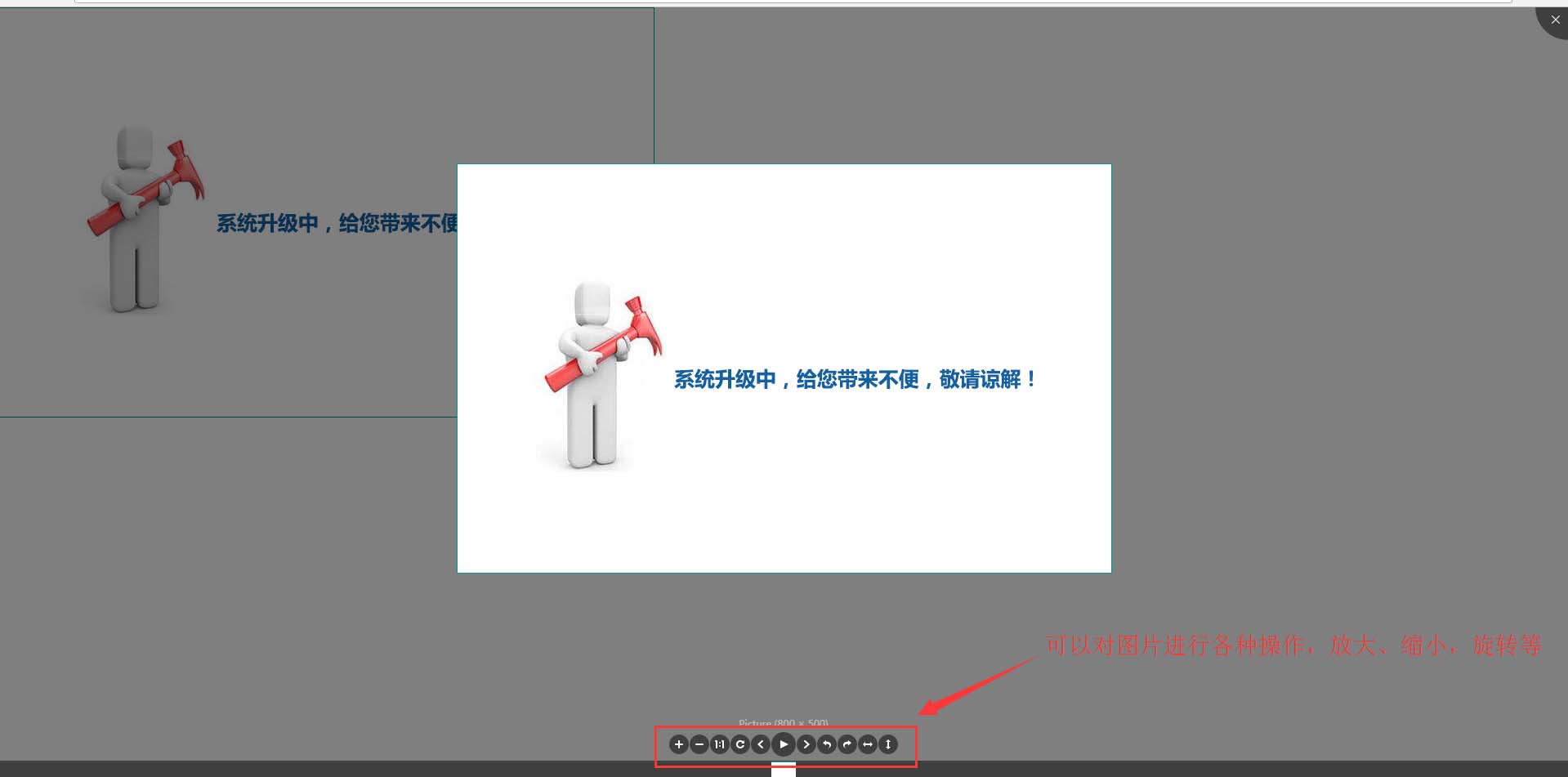
2、示例二:多个图片同时展示
<!DOCTYPE html>
<html lang="zh">
<head>
<meta charset="UTF-8" />
<meta name="viewport" content="width=device-width, initial-scale=1.0" />
<meta http-equiv="X-UA-Compatible" content="ie=edge" />
<title>网页中的图片查看器viewjs使用</title>
<!--请配置好css路径-->
<link rel="stylesheet" type="text/css" href="viewjs/viewer.min.css" rel="external nofollow" rel="external nofollow" />
<style type="text/css">
* {
margin: 0;
padding: 0;
}
img {
border: 1px solid #009F95;
}
</style>
</head>
<body>
<div>
<!--可以对图片样式进行控制-->
<ul id="images">
<li><img src="img/aaa.jpg" alt="Picture"></li>
<li><img src="img/product4.jpg" alt="Picture 2"></li>
<li><img src="img/sqbg-icon.jpg" alt="Picture 3"></li>
</ul>
</div>
<!--请配置好js路径-->
<script src="viewjs/viewer.min.js" type="text/javascript" charset="utf-8"></script>
<script type="text/javascript">
var viewer = new Viewer(document.getElementById('images'));
</script>
</body>
</html>
(1)网页展示效果(未对图片进行样式控制,页面丑。)
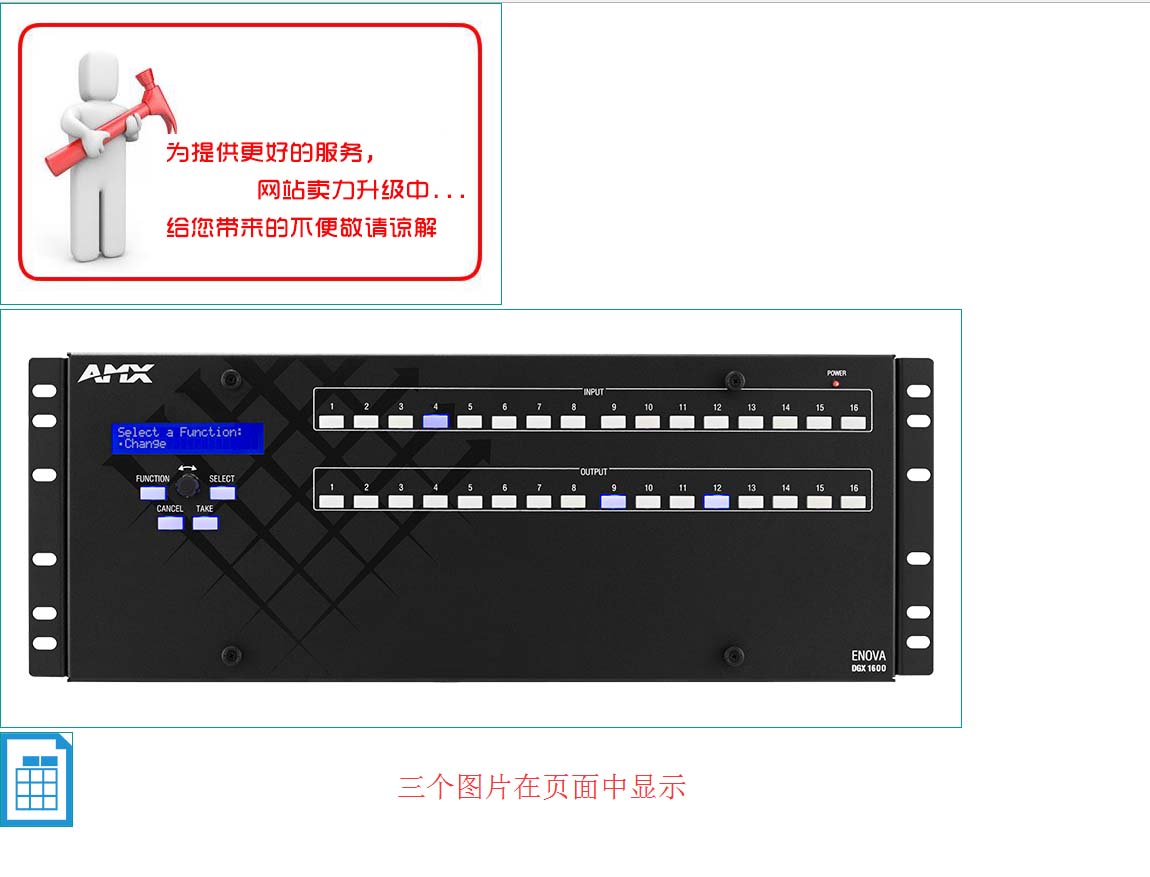
(2)点击任何一个图片,可对图片进行各种查看操作。
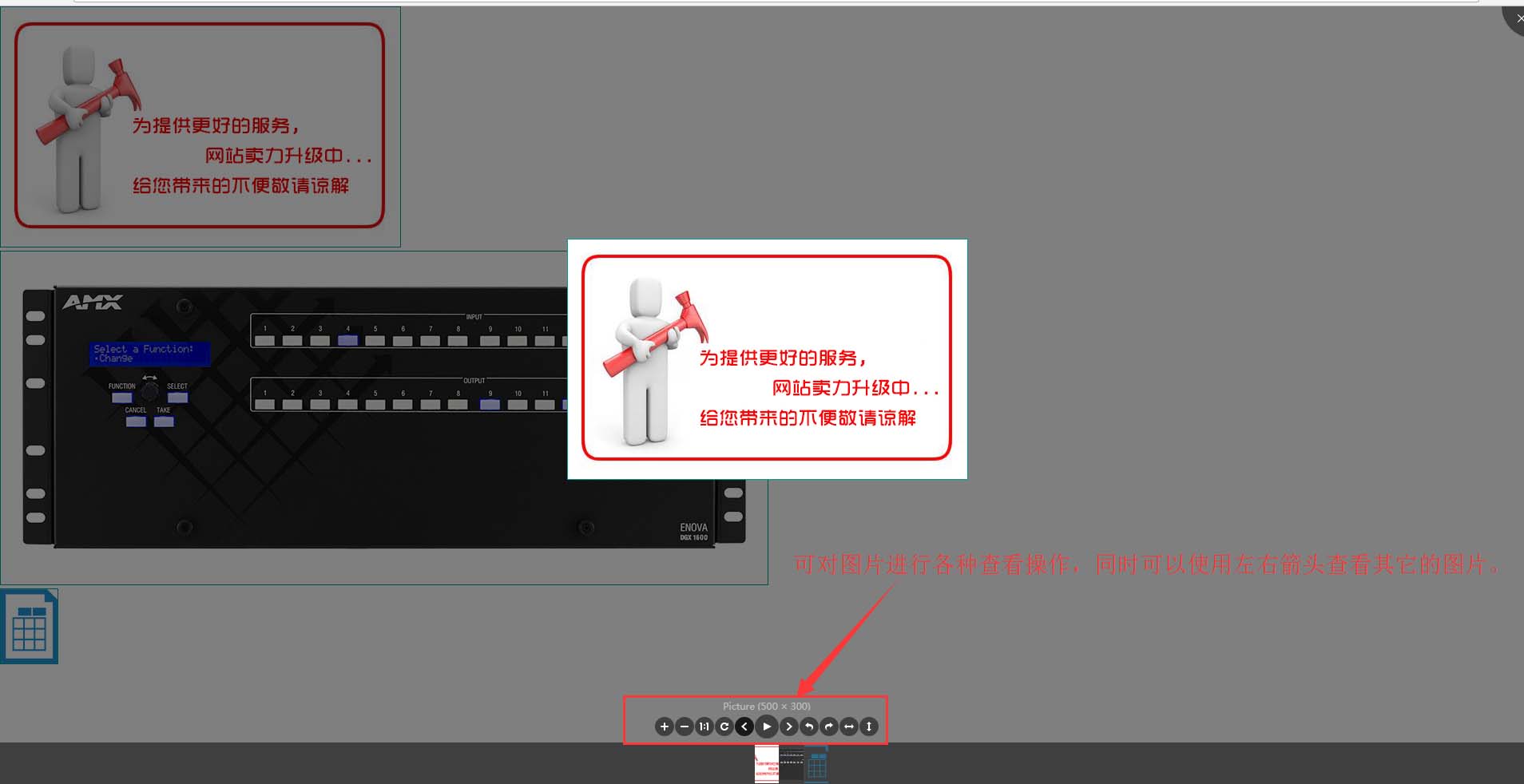
总结:viewjs插件可以对网页中的图片进行各种查看操作,尤其可以用于用户想连续方法查看图片等情景。其他viewjs的方法后续会
以上这篇网页中的图片查看器viewjs使用方法就是小编分享给大家的全部内容了,希望能给大家一个参考,也希望大家多多支持我们。
赞 (0)

